一键还原精灵怎么用?如何用一键还原精灵备份系统?
一键还原精灵是很多系统中装机必备的一个工具,利用这个工具可以来对现在使用的系统进行备份还原操作,但是很多用户有疑问?一键还原精灵怎么用呢?下面就以一键还原精灵备份系统的操作来告诉大家一键还原精灵怎么用。
一键还原精灵是很多系统中装机必备的一个工具,利用这个工具可以来对现在使用的系统进行备份还原操作,但是很多用户有疑问?一键还原精灵怎么用呢?下面就以一键还原精灵备份系统的操作来告诉大家一键还原精灵怎么用。
1、首先,打开你的“一键还原精灵”;
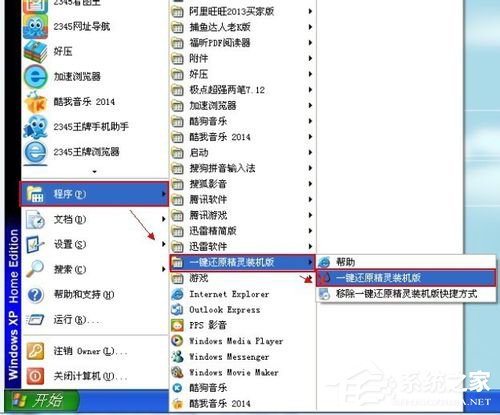
2、在打开的窗口中,点击“进入一键还原”,进行系统的备份。

3、在打开下面的这个窗口后,点击“确定”继续。这时电脑会自动重启。
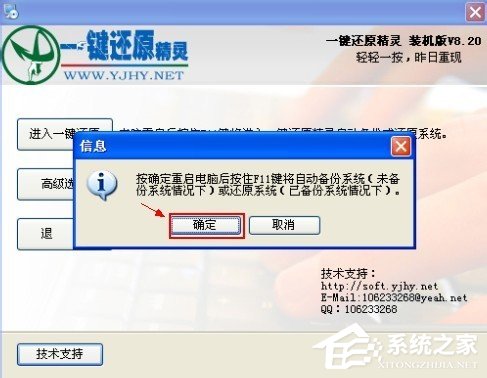
4、在电脑重启后,在出现这一行的英文时,按下F11键进入到一键还原精灵的DOS界面。
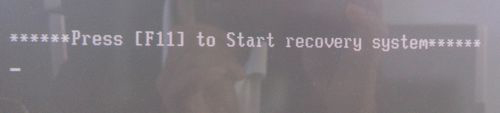
5、这时会出现一个下面这个界面,按Esc键进入到下一个界面。

6、在出现这个界面后,点击“设置”,在打开的菜单中,选择“重新备份系统”;

7、因为以前备份过系统,所以会弹出这个窗口,点击“确定”继续。

8、出现下面的界面后,就开始重新备份系统了,备份完系统后,电脑就会重新启动了。下一次电脑出现系统方面的故障后,进行一键还原就可以了。
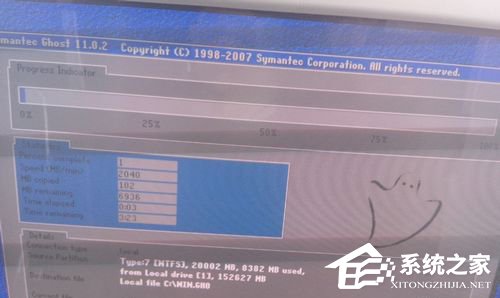
使用一键还原精灵这个工具是很简单的,用户不需要进行很多操作,只需要按照上面的教程点击几个按钮即可。当然这个过程虽然简单,但是不能出错,操作错误可能会造成系统出问题,这样的话就得不偿失了。





















